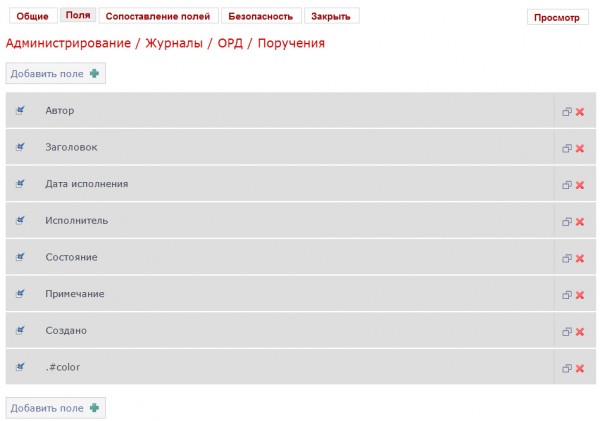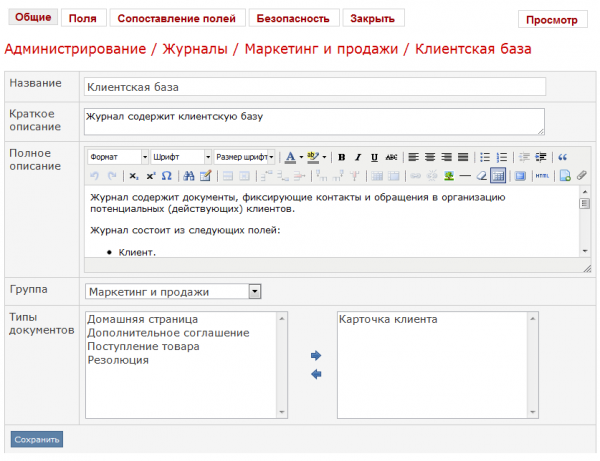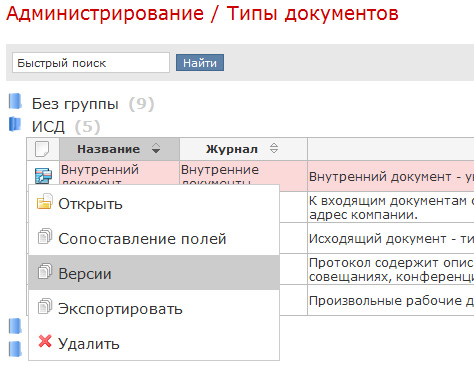Добавление, удаление полей, изменение действий и маршрута администратором может привести к нарушению логической целостности и содержимого существующих документов. Например, документ находится на этапе согласования и определенным сотрудникам должно быть доступно действие Согласовать. Эти сотрудники определены в поле А документа. Допустим, администратор решил переопределить поведение документа и предоставить возможность согласования сотрудникам, указанным в новом поле Б , удалив при этом поле А . Однако рассматриваемый нами документ не имеет заполненного поля Б и, следовательно, он не сможет пройти стадию согласования.
Или другой пример. В заявках на приобретение каких-либо материальных ценностей итоговая сумма первоначально записывалась в поле Всего. Затем решили переиграть, и сумма стала писаться в другом месте, а поле Всего администратор удалил. В существующих документах, подписанных руководством, пропала сумма и нарушилась цифровая подпись.
Во избежание подобных накладок при сохранении измененного типа тип документа система предлагает сохранить его в новой версии. При этом существующие документы данного типа останутся в прежней редакции, а создаваемые будут уже новой версии. Администратор может проигнорировать данное предложение и внести изменения в текущую версию, если уверен, что ничего страшного с существующими документами не произойдет. В большинстве случаев так и случается, что ничего не происходит, поэтому сильно увлекаться размножением версий не стоит.
Существующие версии типа документа можно просмотреть, воспользовавшись командой Версии контекстное меню соответствующего типа документа:
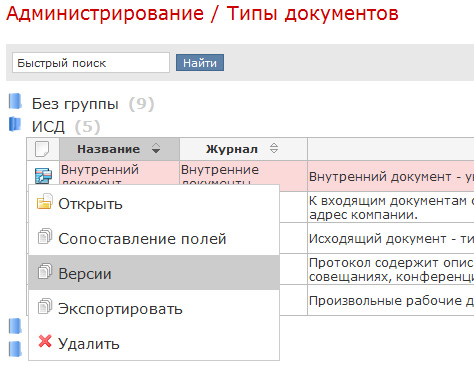
В ответ система откроет таблицу со всеми версиями этого типа документа. Можно открыть любую из версий и посмотреть какая она была. Если версий больше одной, появляется доступ к контекстному меню, в котором можно установить любую версию текущей (т.е. все новые документы будут создаваться на ее основе). Такая потребность возникает крайне редко, но, если вдруг — мы о ней вам рассказали.
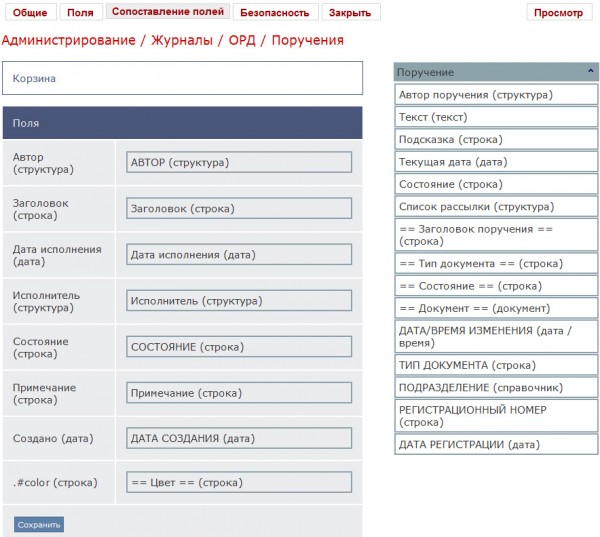
 21 Июль 2012
21 Июль 2012  Андрей Суров
Андрей Суров  Рубрика:
Рубрика:  Метки:
Метки: